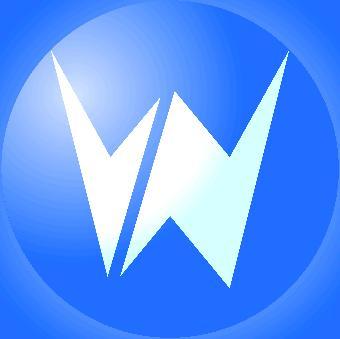为什么我的Windows11的电源选项没有休眠功能?
Windows 11在电源选项中取消了传统的"休眠"功能。因为Windows 11对电源管理进行了一些改进和优化。随着现代硬件的快速启动和睡眠功能的改进,传统的"休眠"功能已经变得不再必要,而且很少被广泛使用。相比之下,睡眠模式可以更迅速地将计算机设置为低功耗状态,并且能够在短时间内恢复到先前的状态。
休眠和睡眠的区别:
休眠(Hibernate)模式:
休眠模式将计算机完全关闭,并将所有当前的工作状态保存到硬盘上的特殊文件(hiberfil.sys)。在休眠状态下,计算机会停止运行,并且消耗的电力极少。休眠模式的主要特点是能够保存所有打开的文档、应用程序和进度,即使在断电或重新启动后也能恢复到之前的状态。当您重新启动计算机时,系统会从休眠文件中加载并还原您之前的工作环境,让您可以无需重新打开应用程序和文件即可继续工作。睡眠(Sleep)模式:
睡眠模式是计算机的一种较低功耗状态,它不会完全关闭计算机,而是将计算机置于低功耗待机状态。在睡眠状态下,计算机会暂停正在运行的进程,并将所有数据保存在计算机内存中。与休眠模式不同的是,睡眠模式不需要将数据保存到硬盘上的文件中。在睡眠状态下,计算机仍然会消耗一小部分电力。当您重新唤醒计算机时,系统会快速恢复到之前的状态,并且您可以立即开始使用计算机。
休眠模式是将所有工作状态保存到硬盘上,以便在下次开机时恢复;而睡眠模式是将工作状态保存在内存中,以便在重新唤醒时快速恢复。休眠模式需要更长的恢复时间,但在断电或长时间不使用计算机时能够有效保留工作状态;而睡眠模式恢复速度更快,适用于短时间离开计算机或者希望快速启动继续工作的情况。
如果您的 Windows 11 系统的电源选项里没有休眠选项,可能是因为您的电脑没有安装休眠功能。休眠是一种节能模式,它可以让您的电脑在不使用时进入睡眠状态,以节省电能。如果您希望使用休眠功能,您可以尝试以下方法:
检查您的电脑是否支持休眠功能。不同的电脑型号可能会有不同的休眠功能,您需要确认您的电脑是否支持休眠功能。
检查电源计划设置。您可以在电源选项里查看电源计划设置,看看是否有休眠选项。如果没有,您可以尝试修改电源计划设置,使用默认的电源计划或者手动添加休眠选项。
检查电源管理器设置。您可以在电源管理器中查看电源选项,看看是否有休眠选项。如果没有,您可以尝试修改电源管理器设置,使用默认的电源选项或者手动添加休眠选项。
检查电源计划设置。您可以在电源选项里查看电源计划设置,看看是否有休眠选项。如果没有,您可以尝试修改电源计划设置,使用默认的电源计划或者手动添加休眠选项。
检查电源管理器设置。您可以在电源管理器中查看电源选项,看看是否有休眠选项。如果没有,您可以尝试修改电源管理器设置,使用默认的电源选项或者手动添加休眠选项。